- Το ευρετήριο του Outlook διευκολύνει τη διαχείριση πολλών μηνυμάτων ηλεκτρονικού ταχυδρομείου για επαγγελματίες που έχουν πολλούς εργαζόμενους να αναφέρουν σε αυτούς.
- Εάν τα αρχεία σας είναι μεγάλα, είναι πιθανό να έχετε πιο αργό ρυθμό δημιουργίας ευρετηρίου, καθώς το σύστημα θα χρειαστεί περισσότερο χρόνο για να ολοκληρώσει τη δημιουργία ευρετηρίου.
- Προτού διαγνώσετε οποιοδήποτε πρόβλημα με την αργή δημιουργία ευρετηρίου του Outlook σας, πρώτα επιβεβαιώστε ότι το σύστημά σας μπορεί να εκτελέσει την εγκατεστημένη έκδοση του Outlook.
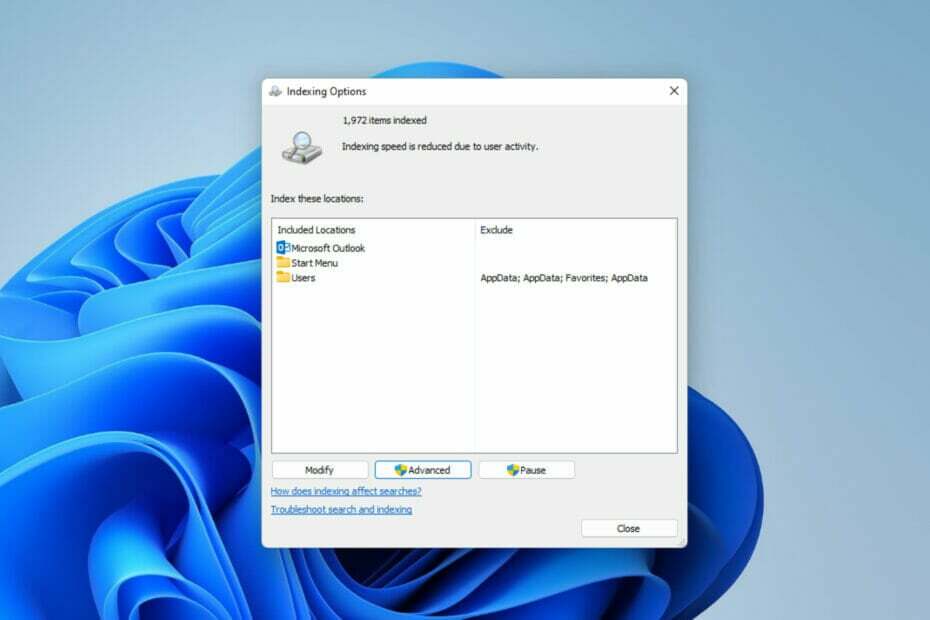
- Διαχειριστείτε ΟΛΑ τα email σας σε ένα μόνο inbox
- Εύκολη ενσωμάτωση δημοφιλών εφαρμογών (Facebook, Todoist, LinkedIn, Dropbox κ.λπ.)
- Πρόσβαση σε όλες τις επαφές σας από ένα ενιαίο περιβάλλον
- Απαλλαγείτε από σφάλματα και χαμένα δεδομένα email
Το email έγινε εύκολο και όμορφο
Υπάρχουν διάφορα κόλπα για την επιτάχυνση της δημιουργίας ευρετηρίου στο Outlook στα Windows 11. Γενικά, η δημιουργία ευρετηρίου αποτελεί αναπόσπαστο χαρακτηριστικό των Windows, καθώς σας επιτρέπει να εντοπίζετε εύκολα οποιοδήποτε αρχείο της επιλογής σας.
Λογικά, μπορεί να είναι σωστό να πούμε ότι αυτός είναι ο λόγος που η Microsoft το συμπεριέλαβε στην υπηρεσία email της, το Outlook, αλλά στη συνέχεια, άλλοι πάροχοι υπηρεσιών email έχουν κάτι παρόμοιο.
Βοηθά στο φιλτράρισμα και την εύρεση ενός συγκεκριμένου μηνύματος ηλεκτρονικού ταχυδρομείου μεταξύ του μεγάλου αριθμού email που λαμβάνονται από πελάτες και άλλους συναδέλφους. Οι χρήστες ανέφεραν ότι η ενεργοποίηση αυτής της ενέργειας τελικά επιβραδύνει την απόδοση του συστήματός τους.
Καταλαβαίνουμε ότι αυτό μπορεί να είναι ιδιαίτερα ενοχλητικό όταν χρειάζεστε το περιεχόμενο του email για να γίνει κάτι γρήγορα. Διαβάστε παρακάτω καθώς εξηγούμε διάφορες μεθόδους που μπορείτε να χρησιμοποιήσετε για να διορθώσετε το πρόβλημα.
Πώς μπορώ να επιταχύνω τη δημιουργία ευρετηρίου στο Outlook στα Windows 11 μου;
1. Μειώστε τις τοποθεσίες ευρετηρίασης
- Ανοιξε Ρυθμίσεις πατώντας Windows πλήκτρο + Εγώ.
- Πληκτρολογήστε και επιλέξτε Επιλογές ευρετηρίου στο Κουτί αναζήτησης.
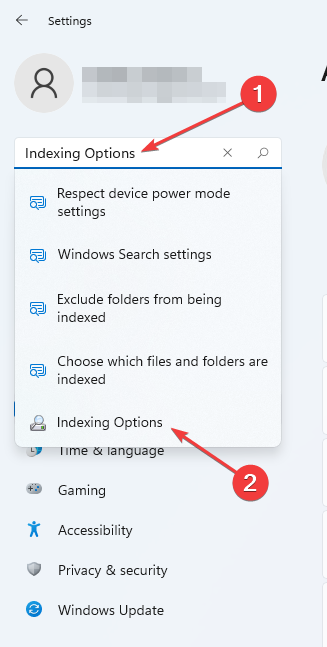
- Επιλέγω Τροποποιώ.
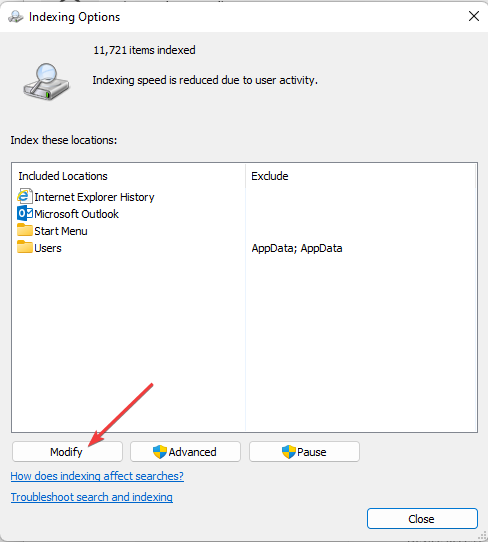
- Επιλέγω Εμφάνιση όλων των τοποθεσιών.
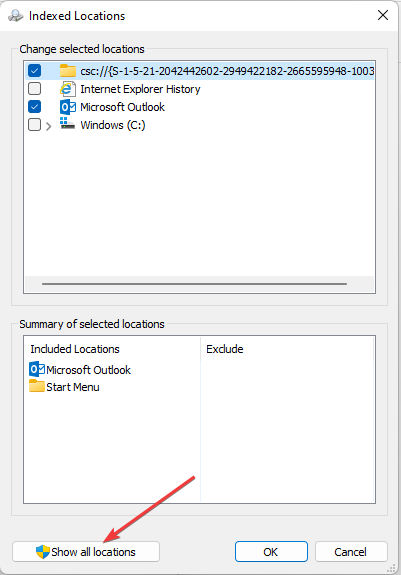
- Καταργήστε την επιλογή όλων των άλλων τοποθεσιών που φεύγουν μόνο Microsoft Outlook για να επιταχύνετε την ευρετηρίαση.
Μπορείτε επίσης να χρησιμοποιήσετε αυτήν τη μέθοδο εάν βρίσκετε λύσεις σχετικά με τον τρόπο επιτάχυνσης της δημιουργίας ευρετηρίου στο Outlook 2007.
2. Κλείστε όλες τις άλλες εφαρμογές που εκτελούνται
- Κάντε δεξί κλικ στο Λογότυπο Windows στο Γραμμή εργασιών.
- Επιλέγω Ρυθμίσεις.
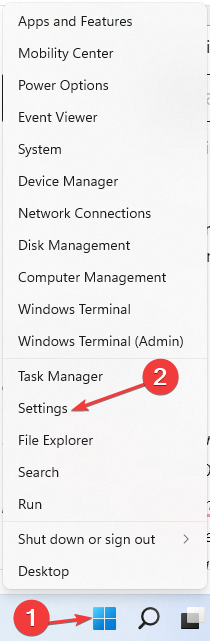
- Τύπος Επιλογές ευρετηρίασης στο Κουτί αναζήτησης.
- Ελέγξτε αν υπάρχει κάποιο τέτοιο μήνυμα Η ταχύτητα δημιουργίας ευρετηρίου μειώνεται λόγω της δραστηριότητας των χρηστών.
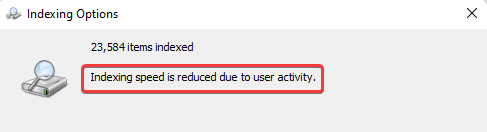
- Ανοιξε Διαχειριστής εργασιών διά μέσου Τρέξιμο (τύπος Windows πλήκτρο + R).
- Πληκτρολογήστε την παρακάτω εντολή και πατήστε Εισαγω:
taskmgr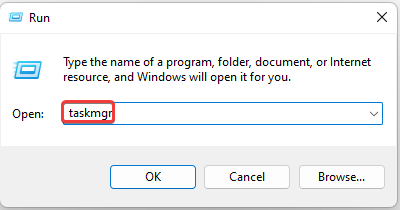
- Υπό Διαδικασίες, κάντε δεξί κλικ στα προγράμματα που θέλετε να κλείσετε και, στη συνέχεια, επιλέξτε Τέλος εργασίας.
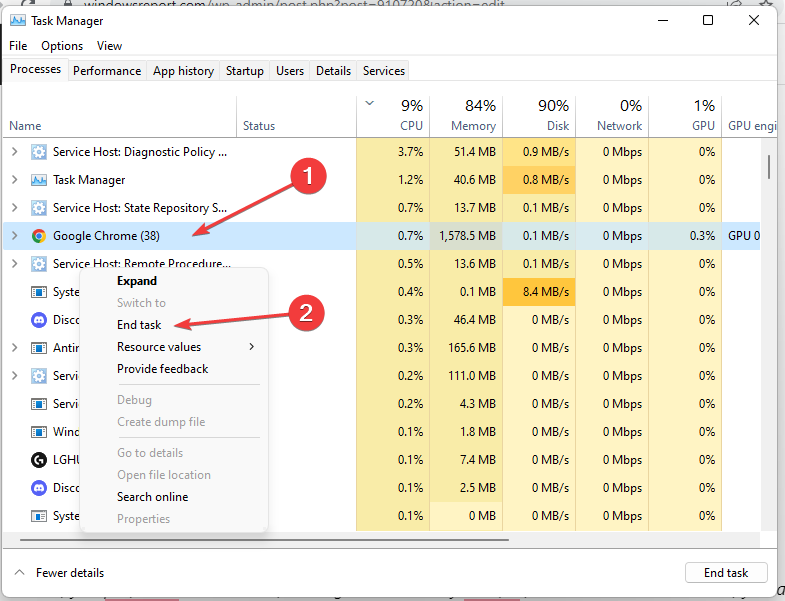
3. Απενεργοποιήστε το antivirus σας
- Παρακέντηση Windows πλήκτρο + Εγώ για να ανοίξω Ρυθμίσεις.
- Επιλέγω Απόρρητο και ασφάλεια στη συνέχεια κάντε κλικ στο Ασφάλεια των Windows.
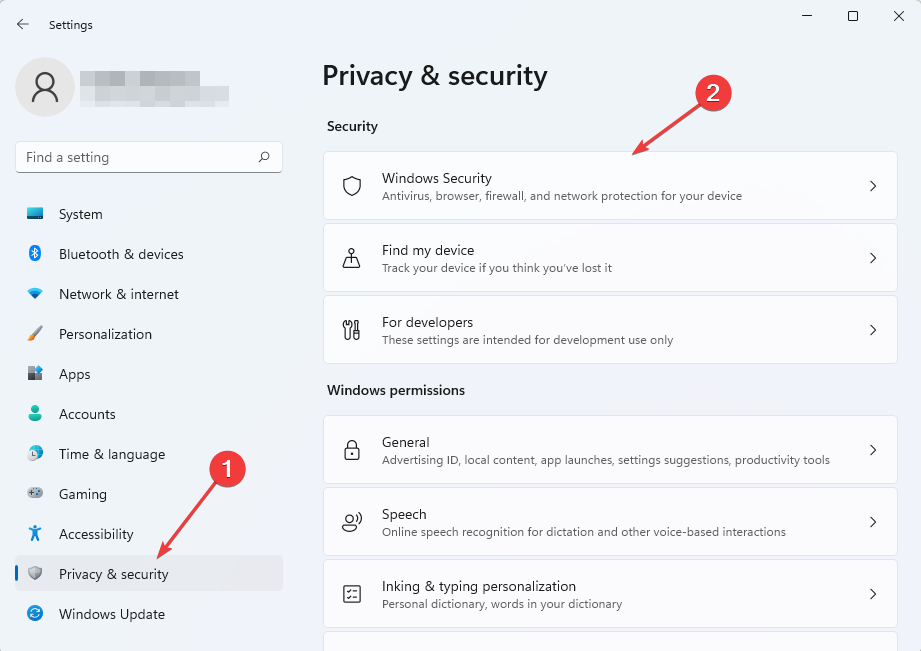
- Επιλέγω Προστασία από ιούς και απειλές.
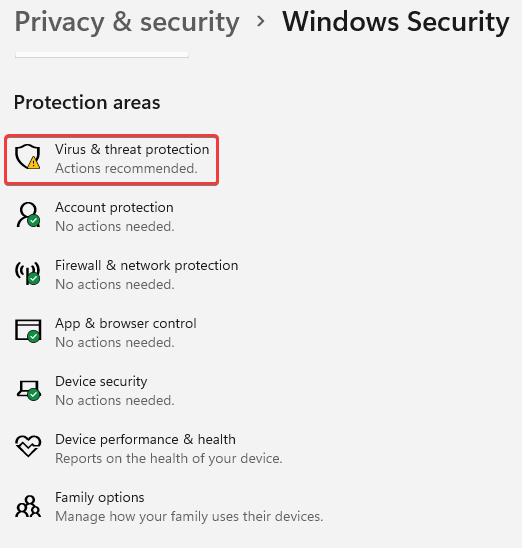
- Κάντε κύλιση για να εντοπίσετε Διαχείριση ρυθμίσεων.
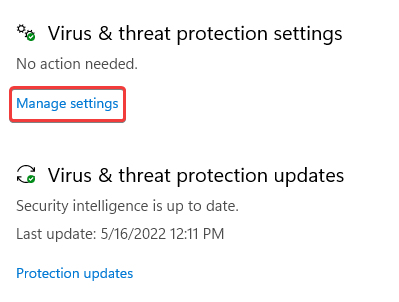
- Υπό Προστασία σε πραγματικό χρόνο, εναλλαγή του ελέγχου από Επί προς την Μακριά από. Επιλέγω Ναί αν το Ελεγχος λογαριασμού χρήστη εμφανίζεται η προτροπή.
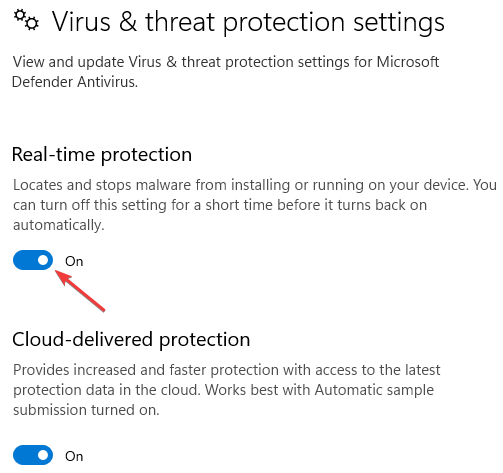
Το προτείναμε ως μια από τις τελευταίες λύσεις. Αν και ο λογαριασμός email σας είναι συνδεδεμένος σε γραμματοκιβώτιο Exchange Server, σαρώνεται αυτόματα για ιούς.
Αυτό, ωστόσο, δεν ενθαρρύνει την πλήρη απενεργοποίηση του antivirus στο σύστημά σας, καθώς αυτό μπορεί να εκθέσει τον υπολογιστή σας σε επιθέσεις. Εφαρμόστε μόνο για να δείτε εάν επιταχύνει την ευρετηρίαση στο Outlook στα Windows 11 σας, καθώς ορισμένοι αναγνώστες ισχυρίστηκαν ότι λειτουργεί για αυτούς.
Η απενεργοποίηση του προγράμματος προστασίας από ιούς μπορεί επίσης να λειτουργήσει για εσάς, εάν αναζητούσατε πώς να επιταχύνετε τη δημιουργία ευρετηρίου στο Outlook 2013.
4. Επιδιόρθωση κατεστραμμένων προσωπικών αρχείων (PST).
- Κλείσε Αποψη.
- Πατήστε το Windows κλειδί.
- Πληκτρολογήστε και επιλέξτε Εμφάνιση κρυφών αρχείων στο Κουτί αναζήτησης.
- Επιλέγω Εμφάνιση ρυθμίσεων.
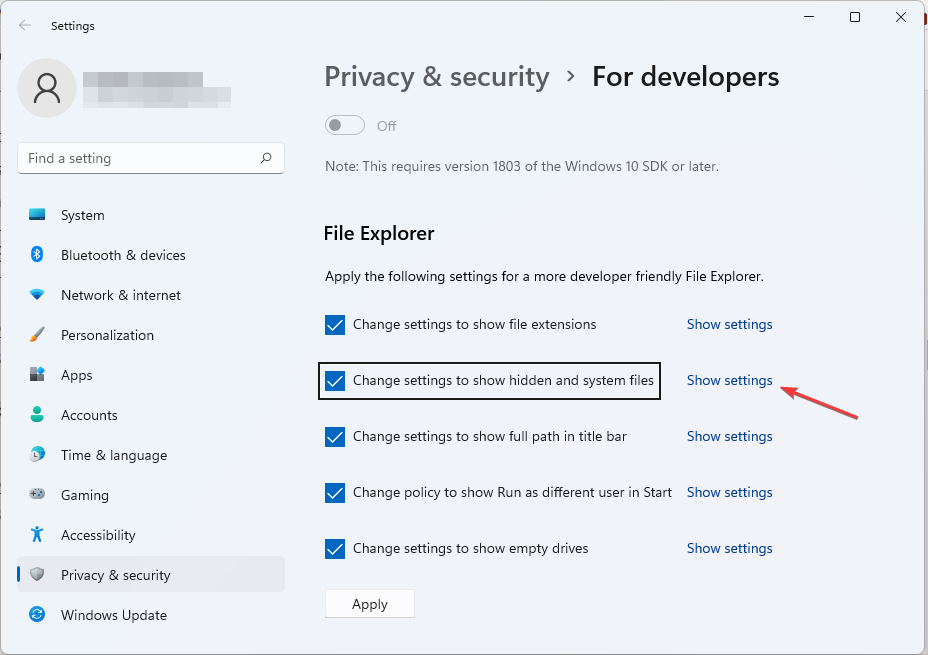
- Σημειώστε το Εμφάνιση κρυφών αρχείων, φακέλων ή μονάδων δίσκου επιλογή.
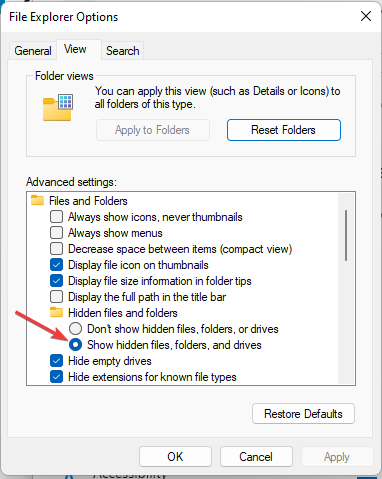
- Στη συνέχεια, πατήστε το Windows κλειδί πάλι. Τύπος Αποψη στο Κουτί αναζήτησης.
- Επιλέγω Ανοίξτε τη θέση του αρχείου.
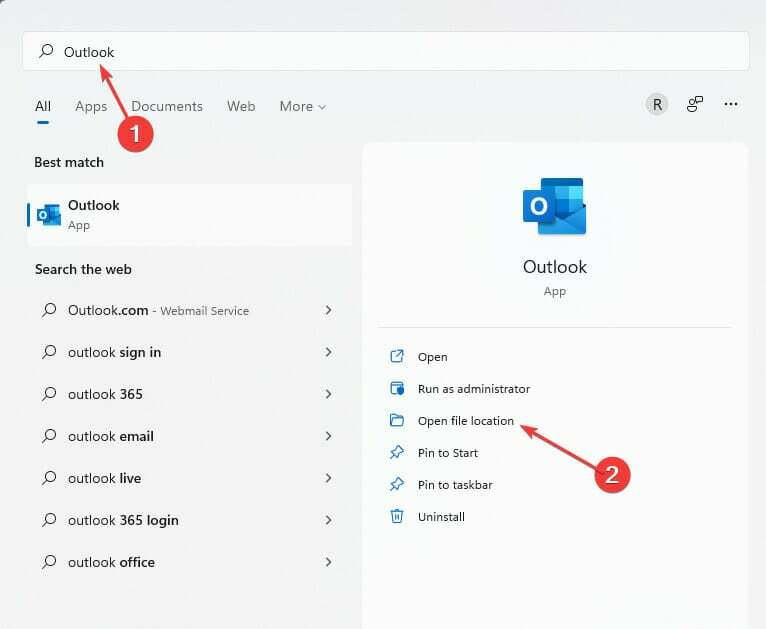
- Κάντε δεξί κλικ Αποψη. Επιλέγω Ανοίξτε τη θέση του αρχείου.
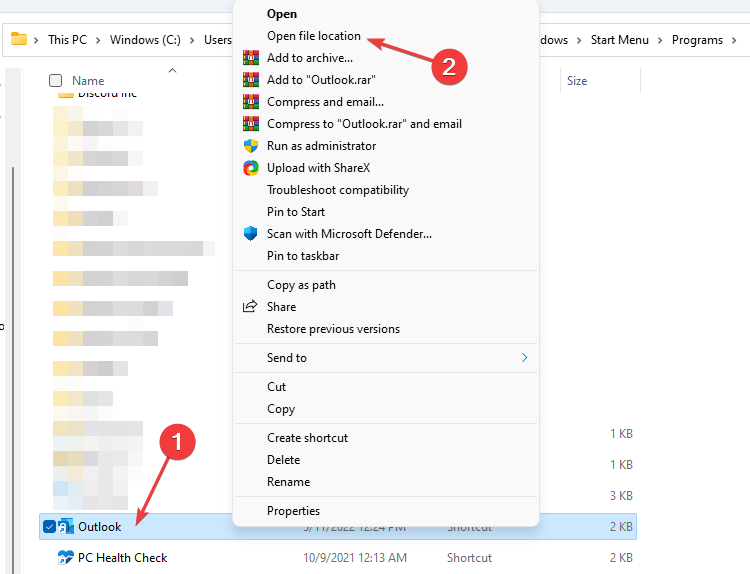
- Αντιγράψτε και επικολλήστε τη διαδρομή φακέλου σε ένα πρόγραμμα επεξεργασίας εγγράφων ή γράψτε την στο Σημειωματάριο σας. Στη συνέχεια, κάντε κύλιση για να εντοπίσετε και να επιλέξετε το Εφαρμογή SCANPST.
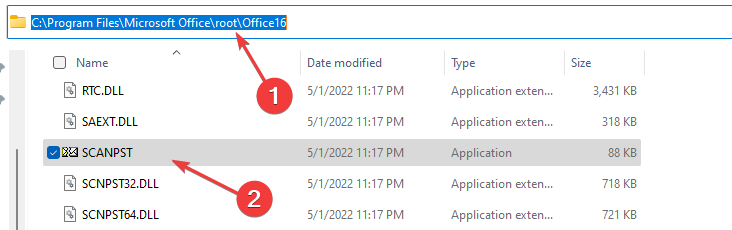
- Διαλέγω Windows (C:), κάντε κλικ στο Χρήστες.
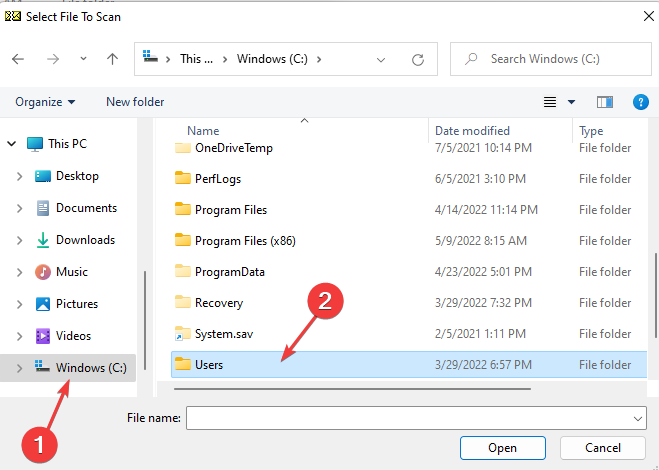
- Στη συνέχεια, επιλέξτε το φάκελο με το δικό σας Όνομα χρήστη. Επιλέγω Δεδομένα εφαρμογής, μετά Τοπικό.
- Βρείτε και κάντε κλικ στο Microsoft ντοσιέ. Κάντε κύλιση για να επιλέξετε Αποψη στη λίστα των εμφανιζόμενων φακέλων.
- Επίλεξε το Αποψη λογαριασμό που θέλετε να διορθώσετε.
- Όταν γίνει αυτό, κάντε κλικ Αρχή και περιμένετε να ολοκληρωθεί ο έλεγχος. Ακολουθήστε την προτροπή του συστήματος για να διορθώσετε οποιοδήποτε πρόβλημα εντοπίστηκε.
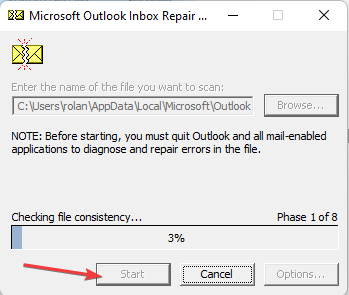
Αυτή η επιδιόρθωση μπορεί να διορθώσει πολλές ανωμαλίες που θα μπορούσαν να εμφανιστούν ειδικά στον λογαριασμό σας στο Outlook εάν δεν αναζητά όλα τα μηνύματα.
Συμβουλή ειδικού: Ορισμένα ζητήματα υπολογιστών είναι δύσκολο να αντιμετωπιστούν, ειδικά όταν πρόκειται για κατεστραμμένα αποθετήρια ή για αρχεία Windows που λείπουν. Εάν αντιμετωπίζετε προβλήματα με την επιδιόρθωση ενός σφάλματος, το σύστημά σας μπορεί να είναι μερικώς κατεστραμμένο. Συνιστούμε να εγκαταστήσετε το Restoro, ένα εργαλείο που θα σαρώσει το μηχάνημά σας και θα εντοπίσει ποιο είναι το σφάλμα.
Κάντε κλικ ΕΔΩ για λήψη και έναρξη επισκευής.
Στην πραγματικότητα, υπάρχει ένας άλλος τρόπος με τον οποίο μπορείτε να διορθώσετε κατεστραμμένα αρχεία PST χωρίς να το κάνετε χειροκίνητα.
ο Stellar PST File Recovery Το λογισμικό έχει σχεδιαστεί για την επιδιόρθωση διαφορετικών σφαλμάτων του Outlook, όπως καταστροφή του αρχείου δεδομένων γραμματοκιβωτίου ή την επίλυση διαφόρων σφαλμάτων αρχείων δεδομένων.
Επιπλέον, μπορείτε να ανακτήσετε χαμένα ή διαγραμμένα δεδομένα του Outlook ή να σαρώσετε μεγάλα αρχεία PST με αυτόματη λειτουργία για αξιόπιστη υποστήριξη email.
- Το Outlook συνεχίζει να ζητά κωδικό πρόσβασης: 11 εύκολες λύσεις
- Το Outlook συνεχίζει να ζητά κωδικό πρόσβασης Gmail [3 γρήγορες επιδιορθώσεις]
5. Δημιουργήστε ξανά το ευρετήριο αναζήτησης
- Ανοιξε Ρυθμίσεις πατώντας Windows πλήκτρο + Εγώ.
- Τύπος Επιλογές ευρετηρίου στο πλαίσιο αναζήτησης.
- Κάντε κλικ στο Προχωρημένος.
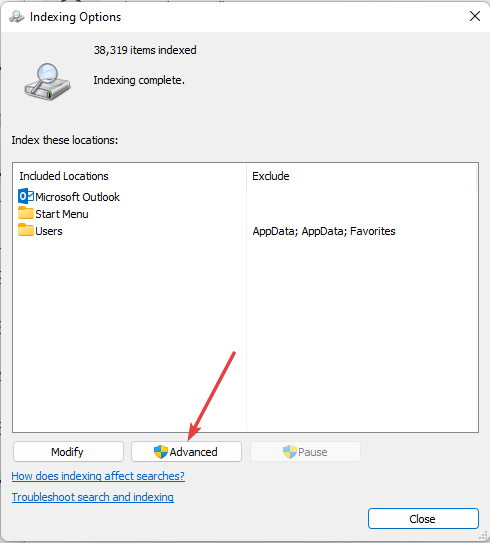
- Επιλέγω Ανοικοδομώ.
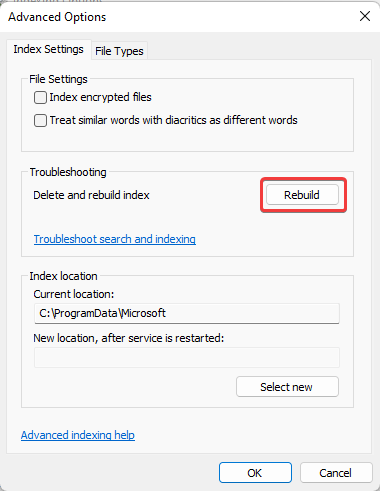
Αυτή η λύση μπορεί επίσης να χρησιμοποιηθεί εάν έχετε βρει συμβουλές για το πώς να επιταχύνετε τη δημιουργία ευρετηρίου στα Windows 10.
Πώς μπορώ να επανεκκινήσω την ευρετηρίαση σε παύση στα Windows 11;
- Ανοιξε Τρέξιμο πατώντας Windows πλήκτρο + Εγώ ΤΑΥΤΟΧΡΟΝΑ.
- Πληκτρολογήστε την παρακάτω εντολή:
υπηρεσίες.msc - Κάντε κύλιση για να εντοπίσετε και να επιλέξετε Αναζήτηση των Windows. Μετά από αυτό, επιλέξτε Επανεκκίνηση.
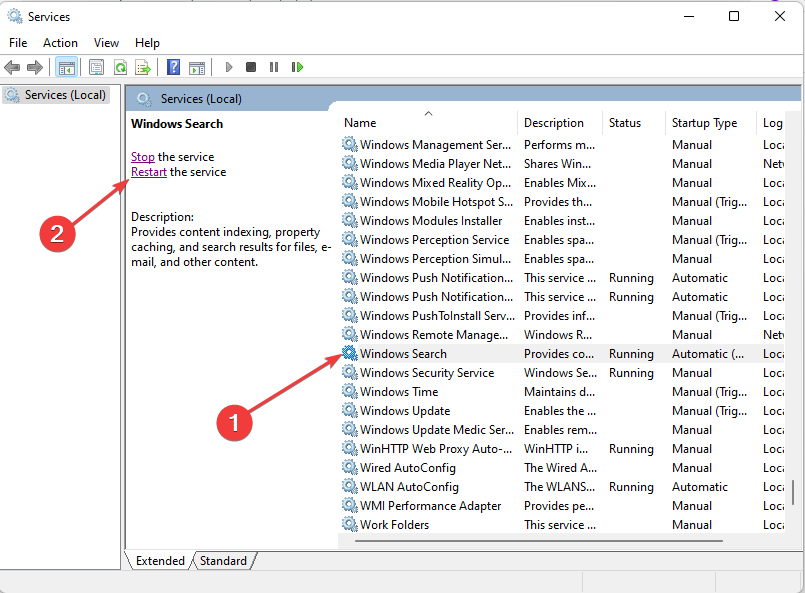
Αυτή η μέθοδος για την κατάργηση παύσης της δημιουργίας ευρετηρίου στα Windows 11 μπορεί επίσης να χρησιμοποιηθεί εάν χρειάζεστε πώς να επιταχύνετε τη δημιουργία ευρετηρίου στο Outlook 2010 στα Windows 7.
Είναι αποτελεσματικό στην επιδιόρθωση σφαλμάτων που παρουσιάζονται όταν η Αναζήτηση των Windows είναι επίσης απενεργοποιημένη. Έχουμε επίσης ένα άρθρο για πώς να διορθώσετε τη δημιουργία ευρετηρίου αναζήτησης των Windows 11.
Πόσος χρόνος πρέπει να διαρκέσει η ευρετηρίαση του Outlook;
Ο αριθμός των αρχείων που έχετε θα καθόριζε κυριολεκτικά πόσο χρόνο θα χρειαζόταν το Outlook για να ολοκληρώσει την ευρετηρίαση. Χωρίς προβλήματα, ανεξάρτητα από το πόσο μεγάλο είναι το μέγεθος των αρχείων που διαθέτετε, η διαδικασία δεν πρέπει να υπερβαίνει τις 24 ώρες.
Εάν παρατηρήσετε κάποια καθυστέρηση, δοκιμάστε μία από τις λύσεις που επισημάναμε παραπάνω.
Μέχρι τώρα, ελπίζουμε ότι ο οδηγός μας σας έχει βοηθήσει να επιταχύνετε τη δημιουργία ευρετηρίου στο Outlook 365 και όχι μόνο στα Windows 11. Είναι πιθανό τίποτα από αυτά να μην λειτουργεί καθώς το πρόβλημα μπορεί να είναι πιο περίπλοκο από όσο νομίζετε.
Μερικές φορές, μπορεί να χρειαστεί να ελέγξετε το Φόρουμ κοινότητας της Microsoft για να επιβεβαιώσετε εάν το πρόβλημά σας δεν είναι περίεργο. Υπήρξαν περιπτώσεις όπου οι χρήστες μπορούν να επιλύσουν το σφάλμα μόνο αφού η Microsoft κυκλοφόρησε μια ενημέρωση κώδικα.
 Έχετε ακόμα προβλήματα;Διορθώστε τα με αυτό το εργαλείο:
Έχετε ακόμα προβλήματα;Διορθώστε τα με αυτό το εργαλείο:
- Κάντε λήψη αυτού του εργαλείου επισκευής υπολογιστή Αξιολογήθηκε Εξαιρετική στο TrustPilot.com (η λήψη ξεκινά από αυτή τη σελίδα).
- Κάντε κλικ Εναρξη σάρωσης για να βρείτε ζητήματα των Windows που θα μπορούσαν να προκαλούν προβλήματα στον υπολογιστή.
- Κάντε κλικ Φτιάξ'τα όλα για να διορθώσετε προβλήματα με τις κατοχυρωμένες τεχνολογίες (Αποκλειστική Έκπτωση για τους αναγνώστες μας).
Το Restoro έχει ληφθεί από 0 αναγνώστες αυτόν τον μήνα.


